Лекция
Привет, Вы узнаете о том , что такое диагностика ssd, Разберем основные их виды и особенности использования. Еще будет много подробных примеров и описаний. Для того чтобы лучше понимать что такое диагностика ssd, диагностика твердотельный диска, ремонт ssd, ремонт твердотельного диска , настоятельно рекомендую прочитать все из категории Диагностика, обслуживание и ремонт электронной и радиоаппаратуры.

Самое подробное описание: ssd диск ремонт своими руками от профессионального мастера для своих читателей с фотографиями и видео из всех уголков сети на одном ресурсе.
Что делать, если ваш SSD диск вышел строя и как произвести ремонт ssd своими руками? Возможно ли восстановление данных и ремонт диска одновременно? Где произвести ремонт SSD диска? В текущей статье мы дадим ответы на эти и другие вопросы.
Твердотельный накопитель, SSD диск, представляет собой компактное устройство для хранения информации. В отличие от жестких накопителей SSD диск не имеет подвижной механики внутри, что делает твердотельный диск не столь уязвимым и чувствительным к падениям, вибрации, тряске. В настоящее время SSD диск покоряет пользователей своим преимуществом перед жестким диском – SSD диск бесшумен в работе. Это происходит за счет отсутствия подвижных внутренних элементов. Он не требует активного охлаждения кулерами, так как не перегревается в процессе эксплуатации. Экономичность энергопотребления также отнесем к плюсам твердотельного накопителя. Самый лакомый кусочек и несомненный плюс SSD – это скорость работы. Ощутимо высокая скорость передачи данных и доступа к хранящимся на диске файлам. Про хрупкость и устойчивость к тряске и умеренным ударам уже было сказано выше.
К условным минусам можно также отнести поломки, характерные для твердотельных накопителей. SSD диски очень чувствительны к перепадам напряжения. При скачках напряжения, например, выходит из строя полностью весь накопитель, он просто сгорает.
Логические и физические неисправности свойственны всем видам накопителей, и SSD диски не являются исключением. Случайное форматирование, последствия вирусных атак, программные сбои, ошибки в загрузочном секторе и другие логические поломки приводят к тому, что данные на диске становятся недоступны для чтения, но физически они могут еще храниться на дисковом пространстве. Аппаратные поломки, характерные для твердотельных дисков – это поломки разъема USB, дефекты платы, выгорание или иное другое повреждение контроллера.
Логические неисправности проявляются недоступностью информации на диске, но сам диск при этом может распознаваться компьютером.
Признаки аппаратных поломок – это полное бездействие диска, т.е. компьютер или ноутбук не видит накопитель. Здесь стоит проверить исправность USB порта, разъема и самого кабеля. Если все исправно, значит дело в диске. При физической неисправности ремонт SSD дисков своими руками невозможен.
Некоторые виды логических неисправностей позволяют осуществить ремонт SSD дисков своими руками и восстановить данные с помощью специальных программ. Одной из таких утилит является программа R-Studio. Она не бесплатная, но доступная для скачивания и понимания. Прежде, чем приступать к работе с программой, необходимо ознакомиться с инструкцией по ее применению. Надо оценить свои силы, принять во внимание ценность информации, спланировать каждый этап восстановления, учесть особенности записи и хранения секторов в SSD-дисках и только после этого приступать к работе.
В случае, когда у вас нет опыта работы, и есть подозрение на любую из аппаратных неисправностей – о самостоятельной диагностике диска и речи быть не может, так как ремонт SSD своими руками нереален. Рекомендуем вам обратиться в специализированную лабораторию восстановления данных. В нашей лаборатории диагностика бесплатна. Работают опытные специалисты, и имеется все необходимое высокотехнологичное оборудование.
Ремонт жесткого диска – процедура, которая в ряде случаев позволяет вернуть работоспособность накопителю. Из-за специфики этого устройства серьезные повреждения исправить самостоятельно обычно невозможно, но легкие проблемы могут быть устранимы без обращения к специалисту.
Вернуть HDD в рабочее состояние можно даже в тех случаях, если он не виден в BIOS. Однако далеко не часто получается починить накопитель в силу сложности его конструкции. В некоторых случаях за ремонт может потребоваться отдать сумму, в несколько раз превышающую стоимость самого винчестера, и это имеет смысл делать только для восстановления крайне важных данных, хранящихся на нем.
Следует отличать ремонт винчестера от его восстановления. В первом случае речь идет о восстановлении работоспособности устройства, а во втором – о возврате утерянных данных. Если вам необходимо вернуть удаленные или утерянные в результате форматирования файлы, ознакомьтесь с другой нашей статьей:
Вы также можете заменить винчестер своими руками, и по возможности скопировать файлы со старого HDD на новый. Это подойдет тем пользователям, кто не желает обращаться к специалистам и предпочитает просто избавиться от вышедшего из строя накопителя.
Битые сектора можно разделить на программные и физические. Первые без труда восстанавливаются различными утилитами, и в результате HDD работает стабильно и без сбоев.
Лечение физически поврежденных секторов не предусматривает использования программ. При этом сам накопитель может начать издавать несвойственные ему звуки: щелчки, скрип, шуршание и др. Среди других проявлений неполадок – подвисания системы даже при выполнении несложных задач, исчезновение файлов или папок, либо появление пустого неразмеченного пространства.
Исправить такую проблему жесткого диска компьютера или ноутбука вручную невозможно. Поэтому пользователю остается либо заменить винчестер на новый и, по возможности, перенести на него важные данные, либо использовать услуги мастеров, восстанавливающих данные с физически поврежденной поверхности в специальных условиях.
Понять, что есть проблемы с секторами можно, используя программы:
Если устройство еще работает, но уже нестабильно, необходимо как можно скорее задуматься о приобретении нового накопителя. При этом использование ПК с поврежденным HDD настоятельно рекомендуется свести к минимуму.
После подключения второго винчестера можно выполнить клонирование всего HDD или только операционной системы.
Физически исправный накопитель может не определяться операционной системой даже при подключении к другому компьютеру, но быть виден в BIOS.
Ситуаций, при которых Windows не видит устройство, несколько:
После этого, если необходимо вернуть удаленные данные, используйте специальные программы.
Подробнее: Программы для восстановления удаленных файлов
Диск получил RAW формат. Форматирование поможет разрешить и эту ситуацию, однако оно – не единственный способ вернуть файловую систему NTFS или FAT. Подробнее об этом читайте в другой нашей статье:
Урок: Как изменить RAW формат HDD дисков
Windows не видит новый винчестер. Только что купленный и подключенный к системному блоку HDD может не определяться системой, и это абсолютно нормально. Чтобы начать пользоваться устройством, нужно его инициализировать.
В более серьезных случаях винчестер может быть не виден не только в операционной системе, но и в BIOS. Обычно БИОС отображает все подключенные устройства, даже те, которые не определяются в Windows. Таким образом можно понять, что физически они работают, но есть программные конфликты.
Жесткий диск – хрупкое устройство, которое очень легко повредить любым внешним физическим воздействием, будь то тряска или падение. Но в некоторых случаях он может сломаться даже при аккуратном использовании и полной изоляции от негативных факторов. Заявленный срок службы HDD составляет около 5-6 лет, но на практике он нередко выходит из строя в 2 раза быстрее. Поэтому вам, как пользователю, необходимо заранее заботиться о сохранности важных данных, например, иметь в наличии дополнительный HDD, флешку или пользоваться облачным хранилищем. Это убережет вас от потери личной информации и дополнительных денежных затрат, направленных на ее восстановление.
Отблагодарите автора, поделитесь статьей в социальных сетях.
В этот раз мы связались с лабораторией Flashback Data, сотрудники которой занимаются всеми типами устройств для хранения данных, но имеют особый опыт работы с флэш-памятью. Представители Flashback Data согласились показать нам, какие усилия предпримет высококлассная лаборатория ради спасения нашей драгоценной флэш-памяти.
В самом начале своего пути Flashback в основном производила замену неисправных чипов, но со временем продолжать это становилось все тяжелее, поскольку производители стали использовать различные компоненты на различных стадиях производства в одной и той же модели. На некоторых устройствах появилось шифрование, которое еще больше затрудняет процесс восстановления данных. В этом случае от Flashback требовалась возможность чтения памяти напрямую, что, в свою очередь, означало необходимость обладать невероятным количеством способов для чтения чипов из столь широкого разнообразия имеющейся флэш-памяти.
Заметим, что когда Flashback ссылается на “шифрование”, это состояние, как правило, является неизвестным для пользователя. Например, где-то с 2006 года SanDisk начала шифровать данные на всех своих накопителях, как поведал нам один из основателей и вице-президент компании Flashback Рассел Чозик (Russell Chozick). Как и в случае с автоматическим шифрованием жестких дисков, контроллер производит шифрование всех данных, хранящихся во флэш-памяти. Так как для блокировки шифрования не предусмотрен пароль, данные расшифровываются и извлекаются из носителя. Так что в случае повреждения печатной платы сотрудники Flashback стараются переместить контроллер и чипы памяти в новое устройство. “Если сгорел контроллер, то получить данные обратно практически нереально, поскольку именно на нем содержится информация о том, как именно нужно расшифровать данные. При отсутствии возможности работы с контроллером вы сталкиваетесь с большой проблемой”.
Эти темно-серые чипы стандарта TSOP48 в течение многих лет являлись типичными компонентами USB-накопителей, а также карт памяти SSD/SD/CF, но в последнее время они открыли дорогу и для других чипов. На самом нижнем образце на картинке видно заднюю часть чипа TLGA, и вы можете заметить, что сбоку нет контактов, а модули расположены на задней стороне. Такие чипы являются обычными для всех типов флэш-памяти и работают, например, в новейших смартфонах iPhone.
Во время процесса восстановления сотрудники Flashback вставляют чипы TSOP48 в считывающие устройства, но TLGA также должны быть припаяны. Очевидно, что при этом процессы анализа и восстановления информации происходят куда сложнее. Так что после внедрения в смартфоны более компактной флэш-памяти старые “монолитные” форматы кажутся более простыми в сравнении с ней.
Карты памяти формата SD и USB-устройства LaCie также имеют монолитные чипы. В то время как большинство карт памяти имеет отдельные чипы контроллера и памяти, в монолитном чипе оба компонента объединены в одном крошечном модуле. Очевидно, что нарушения в работе таких устройств могут произойти по любой из множества причин. Об этом говорит сайт https://intellect.icu . Если перестает работать контроллер, то специалисты все равно могут получить доступ к данным при помощи других средств вместо использования контактов для подключения к кардридеру, смартфону или камере. На фотографии заметно, как с устройства частично снят корпус, поскольку специалистам необходимо удалить некоторую часть припаянного черного покрытия, чтобы найти определенные точки для подключения к логическому анализатору. Как только все точки будут определены, карта будет подсоединена так, как это показано на следующих картинках.
Для удаления части покрытия сотрудниками Flashback используются удивительно незамысловатые инструменты: шлифовальная паста и полировальный круг. Для достижения этой цели можно использовать и химикаты, однако нам сказали, что лучше воспользоваться медленным и тщательным процессом полировки. В процессе шлифования можно легко повредить очень тонкие контакты. Сначала мы попросили подключить накопитель LaCie, но затем отказались от этой идеи, узнав, что такая работа может занять у специалиста целый день.
Мы видели фотографии поврежденных жестких дисков, большинство из которых пострадало из-за столкновения головки с треками в магнитном носителе. Практически все повреждения SSD-накопителей и флэш-памяти, которые обнаруживают сотрудники Flashback, незаметны. В редких случаях можно увидеть след ожога на печатной плате, но, в целом, сломанные контроллеры и сожженные предохранители не оставляют видимых признаков. В итоге, специалистам приходится долго работать, тестируя каждый резистор. В сравнении с этим отсоединить коннектор, как это показано на фото, для специалистов по ремонту – пара пустяков.
Ранее мы уже писали о постоянной гонке двух процессов – усовершенствованием чтения алгоритмов по мере увеличения емкости и сокращением литографии, что напоминает перетягивание каната. В частности, мы обеспокоены тем, что флэш- и SSD-накопители, проработавшие несколько лет, могут проявлять признаки износа.
К счастью, как нам говорят, большинству SSD-накопителей, которые поступают в лабораторию Flashback, нет еще и года, так что и износа NAND-памяти не наблюдается. На самом деле, случаи фактического износа крайне редки. Хотя у USB-флэшек (особенно более старых моделей с менее совершенными алгоритмами выравнивания) износ распространен чуть больше. Считывание с чипов происходит отлично, но при проверке информации возникает множество ошибок ECC, и никакие данные извлечь не получается. Наличие четырех красных точек (далее на картинках) говорит о проблемах с ECC. Напротив, основные проблемы износа будут отмечены четырьмя зелеными точками.
Были и такие случаи, когда специалисты проводили анализ, вынимали чип, чистили ламель и ставили все на место, усугубляя проблему со считыванием данных, на что теперь требовалось больше времени. Так что износ и правда можно расценивать как реальную опасность, но здесь не идет речи ни о каком кризисе, хотя многие могли бы о нем подумать.
Чипы должны быть удалены с печатной платы при помощи специального паяльного приспособления, и одним из главных инструментов на этом этапе является горячий воздух. На картинке видно, как специалисты удаляют TLGA-чип из USB-устройства. Они контролируют температуру и давление воздуха, нагревая устройство настолько, чтобы можно было расплавить спаянные точки. В таких паяльных станциях также имеются паяльники, сварочный флюс, омметры и другие приспособления для диагностики. Некоторые из этих станций занимают основную лабораторию Flashback, площадь которой составляет примерно 465 квадратных метров.
Ребят, столкнулся с проблемой.
Ноутбук Acer v3-771g, гарантийный срок прошел. Периодически перестал определяться SSD (на фото в конце) с установленной системой. Происходило такое раза два три за полгода.
Когда помогала перезагрузка, когда само проходило.
В один прекрасный момент SSD умер, от слова совсем.
У слову, время смерти неудачное- месяц назад переехал в белокаменную, а по сему в средствах ограничен. Да и с обстановкой едва ознакомился. А тут такая потеря. Считай, главный кормилец (занимаюсь проектированием и дизайном), рабочий конь.
Отдал в ближайшую мастерскую, вызывающую минимум подозрений. Обещали диагностику в один-два дня. В итоге, протянули неделю. Под конец сказали что умер контроллер и что то еще. В общем сделать могут, но диск теперь будет только как внешний и питаться через USB. Не стал вдаваться в подробности, не понравилась цена. 5000 деревянных. Посмотрел сайты других мастерских, цены ну совсем не понравились. За ремонт/восстановление данных от 8000р. и выше. За эти деньги проще купить новый, что и сделал. Благо, окромя программ, особых данных и не было.
Вопрос к знатокам. Дабы дохлый конь SSD не лежал кирпичом, прошу откликнуться некромантов добрых молодцев (г. Москва), которые могут помочь в воскрешении данного агрегата. Либо сохранив работоспособность через стандартные порты, либо (как и было предложено) через USB. Соответственно, хотелось бы увидеть более демократичную цену, чем обозначенная выше.
Прошу минусами камнями не кидаться, ибо корыстного умысла нет. Просто прошу помощи.
По своей внутренней структуре твердотельные накопители SSD почти полностью повторяют структуру флеш накопителей, поэтому ремонт SSD дисков возможен в тех же случаях что и ремонт флешек. В отличие от других компаний, занимающихся восстановлением данных, мы также ремонтируем SSD, в том числе с сохранением данных, если это возможно в конкретном случае.
К сожалению так же как и с Flash накопителями, ремонт SSD HDD возможен далеко не всегда, а вот если нужны данные, то их восстановление с SSD возможно почти в 100% случаях. Но следует помнить, что почти при любых сбоях контроллера, его физическом выходе из строя или SSD видится объемом 0 GB, все данные после ремонта полностью уничтожаются. Это связано с тем, что в таких случаях необходим полный пересчет транслятора и последующее низкоуровневое форматирование SSD.
Жесткий диск SSD (Solid State Disk) (с англ.) – твердотельный накопитель. Основное отличие от обычных жестких дисков – отсутствие механических элементов. В производстве можно встретить два вида твердотельных накопителей: с энергозависимой Flash SSD или NAND памятью, или энергозависимой RAM SSD.
Первым, кто показал данное запоминающее устройство, была компания M-System. После по ее примеру последовали Super Talent Technology и OCZ. История этих дисков начинается с 2009 года, когда были выпущены диски объемом 512 Гб, а немного позже и 1Тб. На сегодняшний день почти не осталось производителя, который бы не производил или разрабатывал SSD накопители. Основной рынок данного продукта находится у Samsung, OCZ, SanDisk.
Эти накопители появились совсем недавно, и сразу нашли своего покупателя на рынке компьютерной техники и периферии. По началу SSD накопители проигрывали в скорости чтения и записи стандартным жестким дискам, но сейчас уже есть модели, которые приблизились, и даже превосходят по показателям.
Основными преимуществами SSD накопителей перед жесткими дисками являются:
Твердотельные накопители SSD тоже подвержены поломкам и потере данных. Наиболее часто-встречаемые:
Если система не может определить SSD накопитель, то, скорее всего, присутствует механическая неисправность или поврежден контроллер. Восстановление SSD отличается от процесса реанимации жестких дисков. В случае, если обнаружена поломка, вам не помогут сторонние программы и утилиты. Сразу стоит обратиться квалифицированному специалисту, чтобы не усугубить неполадку собственным вмешательством в оборудование.
Основной проблемой является контроллер на SSD накопителе и его прошивка. Очень велика вероятность его повреждения, так как он расположен между интерфейсом и микросхемами.
Сама задача по восстановлению SSD очень не простая и состоит из нескольких этапов, которые занимают достаточно много времени и сил, и требуют специальных знаний.
Прежде всего, нужно разобрать корпус накопителя и достать все микросхемы. Затем со всех микросхем считываются данные и сохраняются на компьютер. Тут не обойтись без специального устройства для считывания. В процессе важно соблюдать последовательность считывания, в соответствии с каждой моделью твердотельного накопителя. Это поможет мастеру по восстановлению SSD в поиске правильного решения и сэкономит кучу времени. И только после, обработав данные на специальном программном обеспечении, можно будет получить восстановленную пользовательскую информацию в виде образа диска.
Всю эту работу сделают за кратчайшие сроки опытные специалисты сервисных центров или инженеры компании.
Ремонт жесткого диска – процедура, которая в ряде случаев позволяет вернуть работоспособность накопителю. Из-за специфики этого устройства серьезные повреждения исправить самостоятельно обычно невозможно, но легкие проблемы могут быть устранимы без обращения к специалисту.
Вернуть HDD в рабочее состояние можно даже в тех случаях, если он не виден в BIOS. Однако далеко не часто получается починить накопитель в силу сложности его конструкции. В некоторых случаях за ремонт может потребоваться отдать сумму, в несколько раз превышающую стоимость самого винчестера, и это имеет смысл делать только для восстановления крайне важных данных, хранящихся на нем.
Следует отличать ремонт винчестера от его восстановления. В первом случае речь идет о восстановлении работоспособности устройства, а во втором – о возврате утерянных данных. Если вам необходимо вернуть удаленные или утерянные в результате форматирования файлы, ознакомьтесь с другой нашей статьей:
Вы также можете заменить винчестер своими руками, и по возможности скопировать файлы со старого HDD на новый. Это подойдет тем пользователям, кто не желает обращаться к специалистам и предпочитает просто избавиться от вышедшего из строя накопителя.
Битые сектора можно разделить на программные и физические. Первые без труда восстанавливаются различными утилитами, и в результате HDD работает стабильно и без сбоев.
Лечение физически поврежденных секторов не предусматривает использования программ. При этом сам накопитель может начать издавать несвойственные ему звуки: щелчки, скрип, шуршание и др. Среди других проявлений неполадок – подвисания системы даже при выполнении несложных задач, исчезновение файлов или папок, либо появление пустого неразмеченного пространства.
Исправить такую проблему жесткого диска компьютера или ноутбука вручную невозможно. Поэтому пользователю остается либо заменить винчестер на новый и, по возможности, перенести на него важные данные, либо использовать услуги мастеров, восстанавливающих данные с физически поврежденной поверхности в специальных условиях.
Понять, что есть проблемы с секторами можно, используя программы:
Если устройство еще работает, но уже нестабильно, необходимо как можно скорее задуматься о приобретении нового накопителя. При этом использование ПК с поврежденным HDD настоятельно рекомендуется свести к минимуму.
После подключения второго винчестера можно выполнить клонирование всего HDD или только операционной системы.
Физически исправный накопитель может не определяться операционной системой даже при подключении к другому компьютеру, но быть виден в BIOS.
Ситуаций, при которых Windows не видит устройство, несколько:
После этого, если необходимо вернуть удаленные данные, используйте специальные программы.
Подробнее: Программы для восстановления удаленных файлов
Диск получил RAW формат. Форматирование поможет разрешить и эту ситуацию, однако оно – не единственный способ вернуть файловую систему NTFS или FAT. Подробнее об этом читайте в другой нашей статье:
Урок: Как изменить RAW формат HDD дисков
Windows не видит новый винчестер. Только что купленный и подключенный к системному блоку HDD может не определяться системой, и это абсолютно нормально. Чтобы начать пользоваться устройством, нужно его инициализировать.
В более серьезных случаях винчестер может быть не виден не только в операционной системе, но и в BIOS. Обычно БИОС отображает все подключенные устройства, даже те, которые не определяются в Windows. Таким образом можно понять, что физически они работают, но есть программные конфликты.
Когда устройство не определяется и в BIOS, в большинстве случаев это является следствием одной из двух причин:

Чтобы выполнить проверку, обесточьте компьютер, снимите крышку системного блока и внимательно проверьте, правильно ли подключен кабель, идущий от жесткого диска к материнской плате. Осмотрите сам провод – нет ли физических повреждений, мусора, пыли. Проверьте гнездо на материнской плате, удостоверьтесь, что кабель плотно к нему примыкает.
По возможности используйте альтернативный провод и/или попробуйте подключить другой HDD, чтобы проверить, работает ли гнездо на материнской плате, и виден ли винчестер в BIOS.
Даже если жесткий диск был установлен давно, проверить подключение все же необходимо. Кабель может попросту отойти от гнезда, в результате чего BIOS не сможет обнаружить устройство.
Механическая поломка
Как правило, в таком случае пользователь может слышать щелчки при запуске ПК, и это будет значить, что HDD пытается начать свою работу. Но из-за физической поломки сделать это ему не удается, поэтому ни Windows, ни BIOS не видят устройство.
Здесь поможет только профессиональный ремонт либо замена по гарантии.
В обоих случаях данные на диске будут утеряны.
Если вы услышали стук внутри винчестера, то, скорее всего, был поврежден контроллер. Иногда винчестер дополнительно может не определяться в BIOS.

Чтобы устранить эту проблему, потребуется целиком менять контроллер, но самостоятельно сделать это практически невозможно. Специализированные компании проводят такой ремонт, однако это обойдется в круглую сумму. Следовательно, обращаться к мастерам есть смысл только в том случае, когда хранимая на диске информация очень важна.
В нормальном состоянии накопитель не должен издавать никаких звуков кроме шума во время чтения или записи. Если вы слышите нехарактерные скрипы, трески, щелчки, стуки или даже царапание, то очень важно как можно быстрее прекратить пользоваться поврежденным HDD.
В зависимости от тяжести повреждения, накопитель может не определяться в BIOS, резко останавливаться или наоборот безуспешно пытаться начать раскрутиться.
Диагностировать проблему в таком случае самостоятельно очень сложно. Специалисту потребуется разборка устройства для определения источника неисправности. В дальнейшем, исходя из результатов осмотра, будет требоваться замена поврежденного элемента. Это может быть головка, цилиндр, пластина или другие элементы.
Ремонтировать накопитель самостоятельно – очень опасное занятие. Во-первых, вы не всегда сможете сами понять, что именно нуждается в ремонте. Во-вторых, есть огромная вероятность вывести накопитель из строя. Но если вы хотите попробовать свои силы, то стоит начать с правильной разборки жесткого диска и знакомства с основными его компонентами.
Разборка будет актуальна в том случае, если вы готовы к полному выходу устройства из строя, не боитесь потерять хранящиеся данные или уже сделали резервное копирование.
Пониженная производительность – еще одна распространенная причина, по которой пользователю будет казаться, что у жесткого диска есть какие-то неисправности. К счастью, HDD, в отличие от твердотельного накопителя (SSD), не имеет тенденции к снижению скорости со временем.

Низкая скорость работы обычно появляется в результате программных факторов:
Как устранить каждую из этих причин и увеличить скорость работы устройства, читайте в отдельной нашей статье:
Жесткий диск – хрупкое устройство, которое очень легко повредить любым внешним физическим воздействием, будь то тряска или падение. Но в некоторых случаях он может сломаться даже при аккуратном использовании и полной изоляции от негативных факторов. Заявленный срок службы HDD составляет около 5-6 лет, но на практике он нередко выходит из строя в 2 раза быстрее. Поэтому вам, как пользователю, необходимо заранее заботиться о сохранности важных данных, например, иметь в наличии дополнительный HDD, флешку или пользоваться облачным хранилищем. Это убережет вас от потери личной информации и дополнительных денежных затрат, направленных на ее восстановление.
Отблагодарите автора, поделитесь статьей в социальных сетях.
Владельцы твердотельных или SSD-накопителей не застрахованы от потери данных точно так же, как и обладатели обычных HDD. Однако восстановление информации с твердотельного накопителя, будь то OCZ, Kingston или любой другой, провести существенно сложнее. Ниже рассмотрим, как все-таки можно попытаться осуществить восстановление данных с SSD на примере OCZ и Kingston, а также почему этот процесс для твердотельного диска и, например, для обычной флешки так существенно различается.
Флешки, также осуществляющие запись на микросхемы, кардинально отличаются от SSD OCZ и Kingston наличием у последних команды интерфейса TRIM. Она заставляет твердотельный диск физически очищать блоки данных от любой информации после удаления файла. Тем не менее, мгновенного уничтожения файлов с OCZ не происходит — после поступления соответствующей команды блоки данных очищаются лишь спустя определенный временной промежуток, правда, какой — предсказать невозможно.
Команда TRIM направлена на поддержание постоянного высокого быстродействия устройств, но если диск успел ее выполнить, то можно практически с полной уверенностью утверждать, что удаленные данные полностью были уничтожены и не подлежат восстановлению. Однако далеко не во всех случаях TRIM выполняется, следовательно, данные с накопителя можно будет восстановить точно так же, как и на HDD.
Эффективно извлечь данные с SSD OCZ и Kingston можно в следующих случаях:
И еще одна ситуация, при которой файлы с твердотельного накопителя не удаляются командой TRIM — это сбои файловой системы и повреждение диска. В этом случае его можно просканировать, например, приложением Hetman Partition Recovery и без особых проблем извлечь из него все необходимые документы, изображения и т. п.
Приложение работает со всеми носителями, в т. ч. это может быть и диск SSD OCZ или Kingston.
С восстановлением удаленных файлов этим приложением даже у новичков не должно возникнуть проблем благодаря встроенному мастеру, в пошаговом режиме разъясняющему пользователю последовательность действий.
При открытии Hetman Partition Recovery в центральном окне отобразится список всех установленных в системе и внешних накопителей. Здесь указывается каждый диск, его размер, файловая система и занятое пространство. Отображаются даже поврежденные устройства, не определяемые системой в разделе «Мой компьютер». Они будут отображены как неразмеченные области с указанием полного размера. Это дает возможность без труда выбрать в т. ч. неисправный SSD-диск Kingston и приступить к восстановлению данных.
Воспользуемся возможностями мастера восстановления:
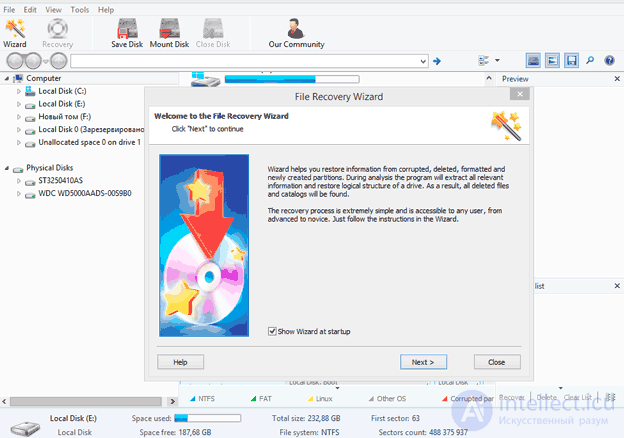
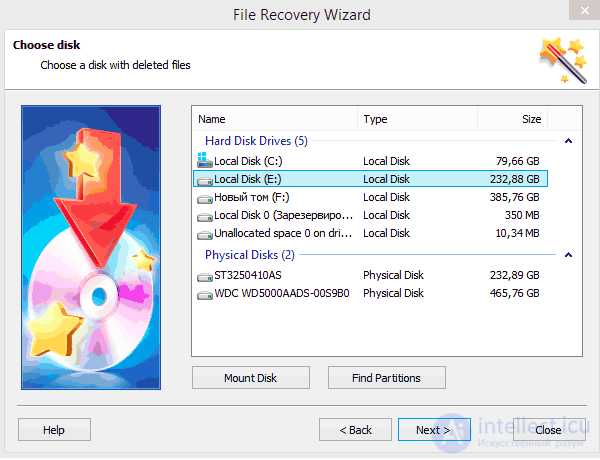
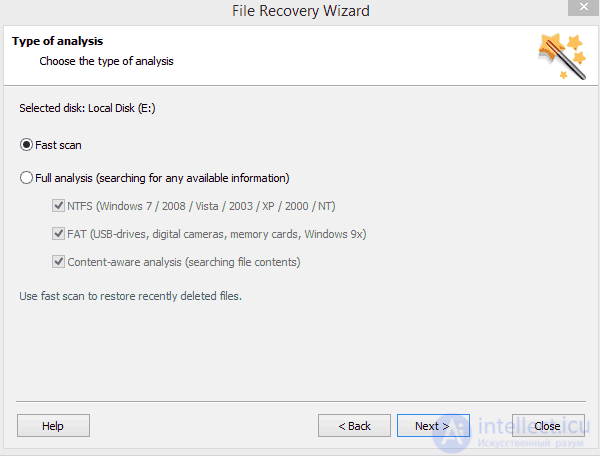
После завершения процедуры выбранную часть информации нужно будет сохранить, нажав кнопку «Восстановить», после чего указать носитель — жесткий или оптический диск. С извлеченными файлами можно поступить иначе, например, создав ISO-образ или отправив их в сетевое хранилище. Если требуется найти отдельные файлы, то разобраться в структуре найденных данных поможет дерево каталогов в левой части окна, позволяющее быстро перемещаться по вложенным директориям.
Все найденные сведения программа предлагает предварительно просмотреть в правой части окна. Это могут быть любые текстовые документы, звуковые файлы MP3, фотографии и архивы. Также функционал Hetman Partition Recovery предоставляет пользователю возможность создавать образ накопителя для дальнейшей с ним работы.
Эта программа также способна в отдельных случаях спасти много информации с твердотельного накопителя. В отличие от рассмотренного приложения DMDE работает и без оплаты лицензии, но с ограничениями — так восстанавливать файлы можно только по одному.
Порядок работы с DMDE следующий:
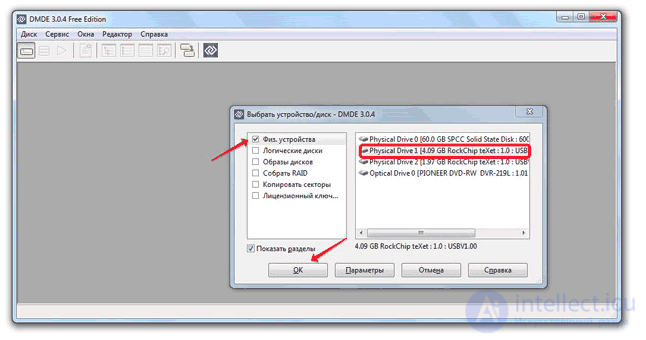
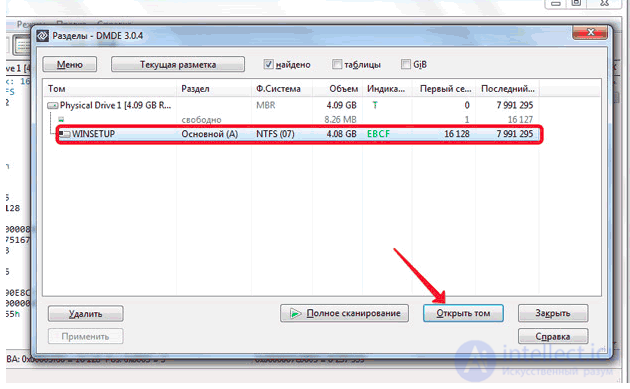
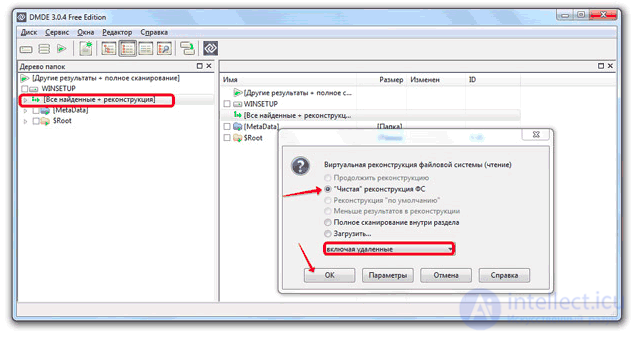
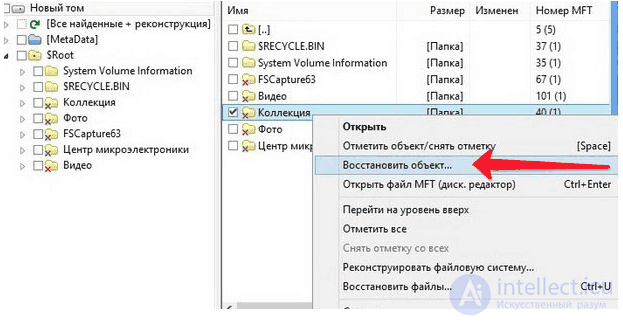
Далее останется указать директорию, в которую DMDE будет использовать для сохранения восстановленной информации.
Обычно для извлечения информации из SSD приходится использовать углубленный анализ. Для этого:
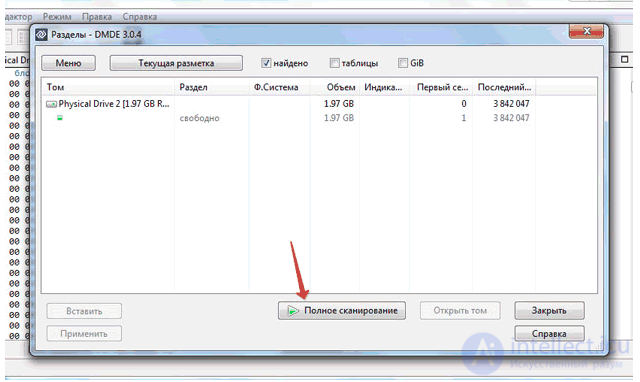

По завершении углубленного сканирования появится то же окно с найденными данными, после чего работать с приложением нужно будет так, как описано ранее.
В заключение напомним, что сложные и небесплатные приложения для работы с твердотельными накопителями нужны далеко не всегда. Так, если вы до сих пор используете Windows , восстановление данных с SSD не будет представлять никакой сложности. Для этой цели подойдет даже бесплатная Recuva или аналогичные приложения.
Исследование, описанное в статье про диагностика ssd, подчеркивает ее значимость в современном мире. Надеюсь, что теперь ты понял что такое диагностика ssd, диагностика твердотельный диска, ремонт ssd, ремонт твердотельного диска и для чего все это нужно, а если не понял, или есть замечания, то не стесняйся, пиши или спрашивай в комментариях, с удовольствием отвечу. Для того чтобы глубже понять настоятельно рекомендую изучить всю информацию из категории Диагностика, обслуживание и ремонт электронной и радиоаппаратуры
Ответы на вопросы для самопроверки пишите в комментариях, мы проверим, или же задавайте свой вопрос по данной теме.
Комментарии
Оставить комментарий
Диагностика, обслуживание и ремонт электронной и радиоаппаратуры
Термины: Диагностика, обслуживание и ремонт электронной и радиоаппаратуры